huynhan113
Búa Đá

Như tiêu đề, mình xin hướng dẫn các bạn đánh dấu số trang bắt đầu từ trang 2, cách này thấy đơn giản nhưng có thể một số bạn mới chưa biết và các bạn nào đang cần nhé.
Các bạn làm theo hướng dẫn nhé :
Bước 1 : tạo nơi đánh dấu trang trong word :
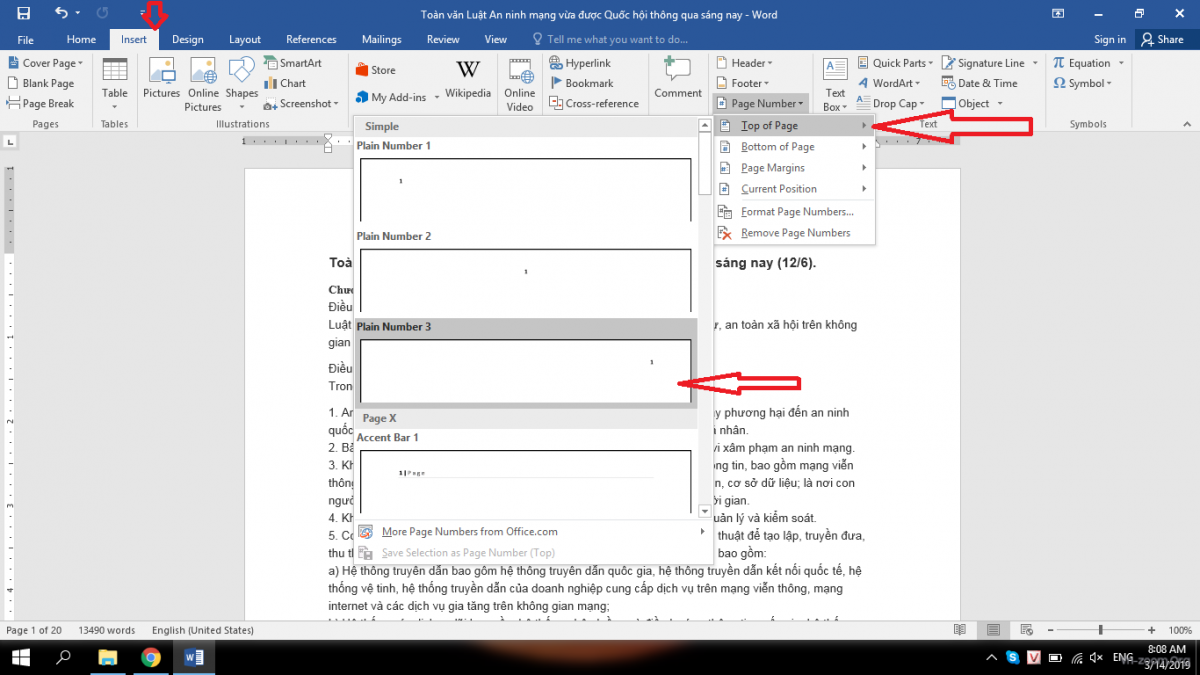
Bước 2 : trong bảng Design các bạn tích vào ô Different First Page để bỏ đánh dấu trang đầu (khi bạn tick vào ô đá đánh dấu số trang 1 sẽ mất)
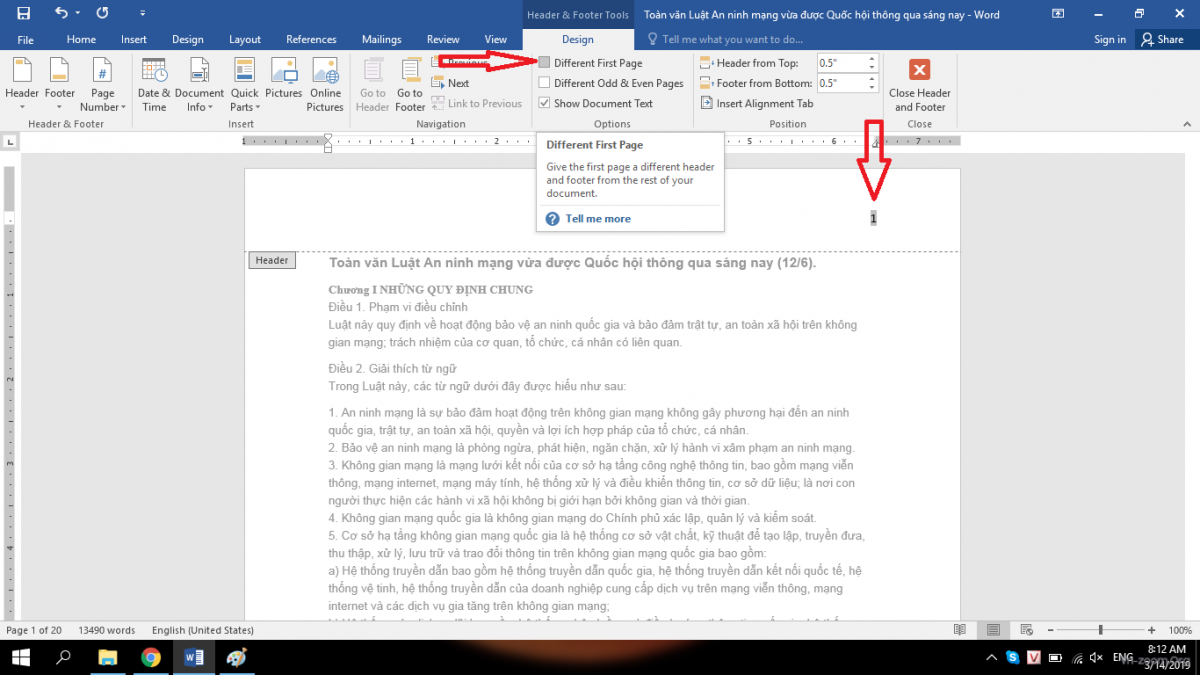
Bước 3 : để đánh dấu từ số 1 ở trang số 2 các bạn Nhấp chuột phải chổ số trang chọn Format Page Number --> sau đó tick vào Star at --> chọn số trang bắt đầu từ 0 --> oke.
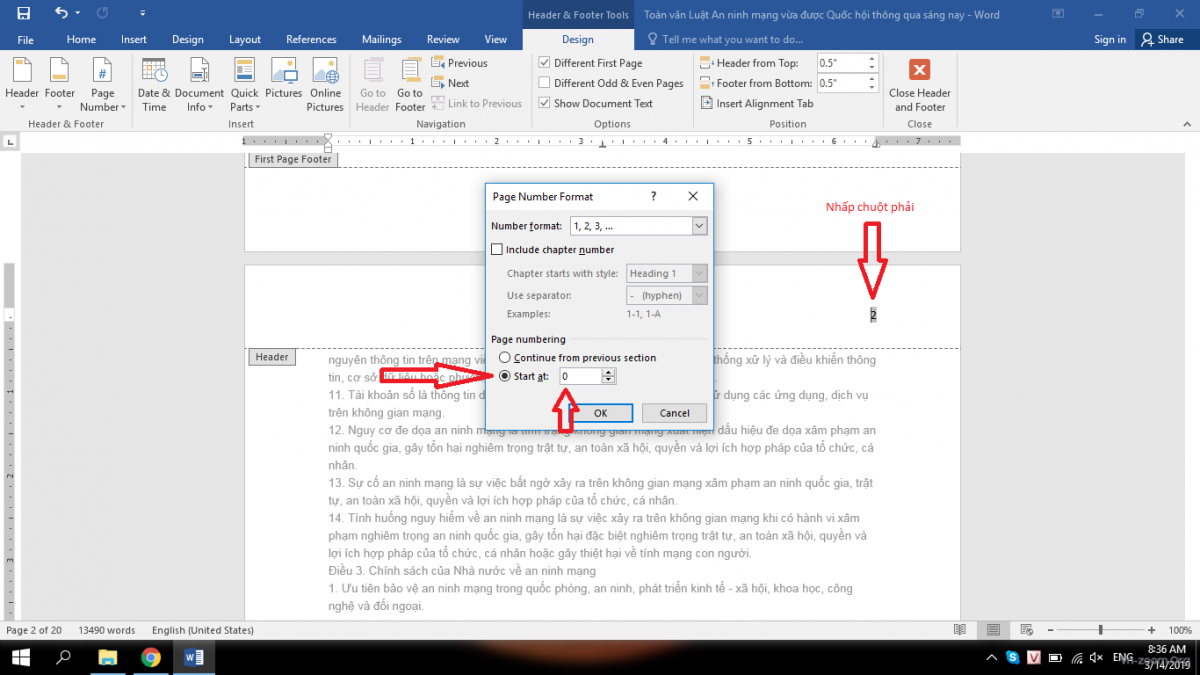
Như vậy là các bạn đã đánh dấu từ trang 2 rồi đó.
Cám ơn các bạn đã đọc hướng dẫn.
Các bạn làm theo hướng dẫn nhé :
Bước 1 : tạo nơi đánh dấu trang trong word :
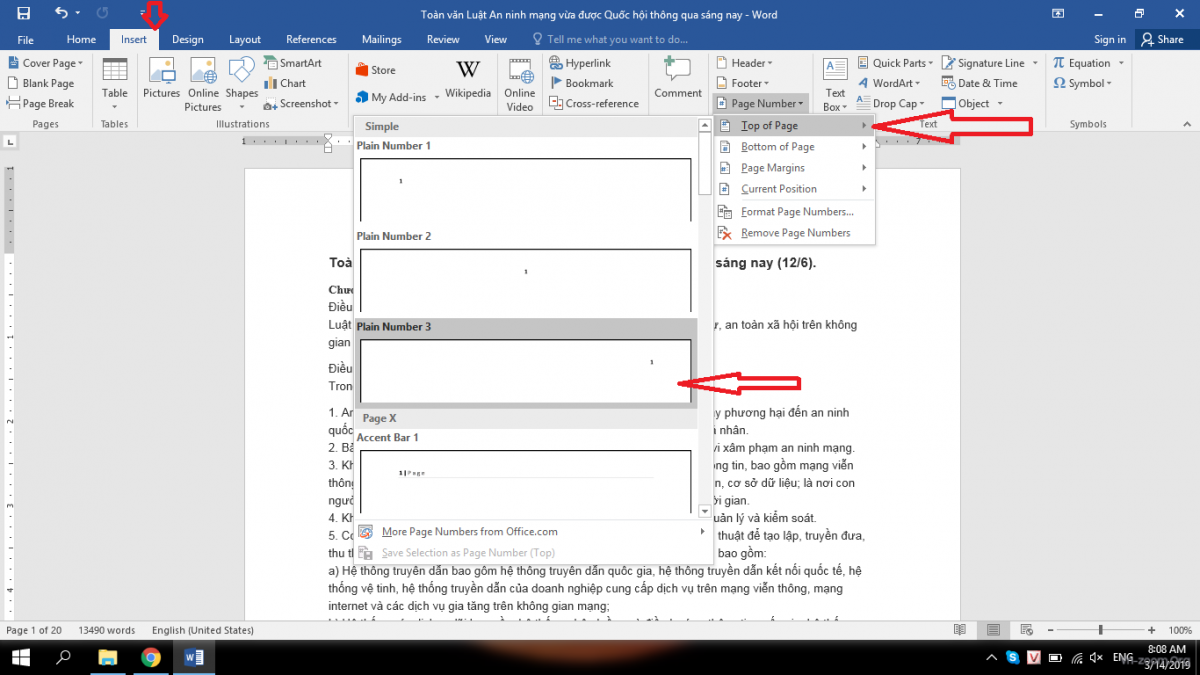
Bước 2 : trong bảng Design các bạn tích vào ô Different First Page để bỏ đánh dấu trang đầu (khi bạn tick vào ô đá đánh dấu số trang 1 sẽ mất)
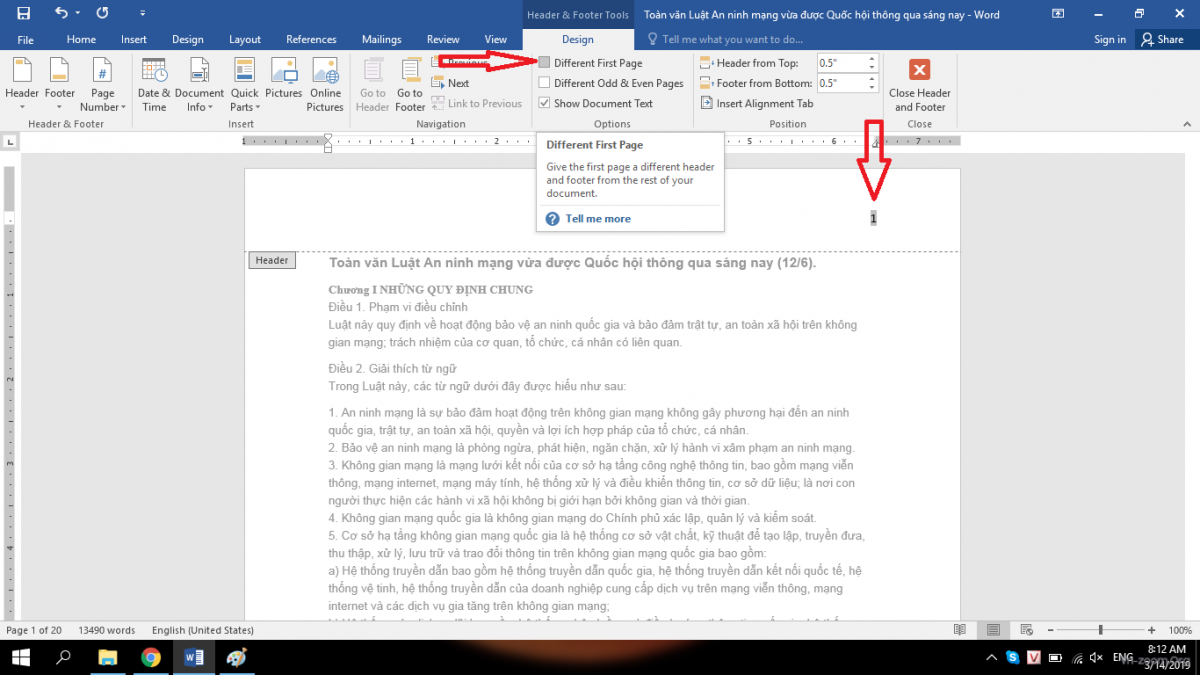
Bước 3 : để đánh dấu từ số 1 ở trang số 2 các bạn Nhấp chuột phải chổ số trang chọn Format Page Number --> sau đó tick vào Star at --> chọn số trang bắt đầu từ 0 --> oke.
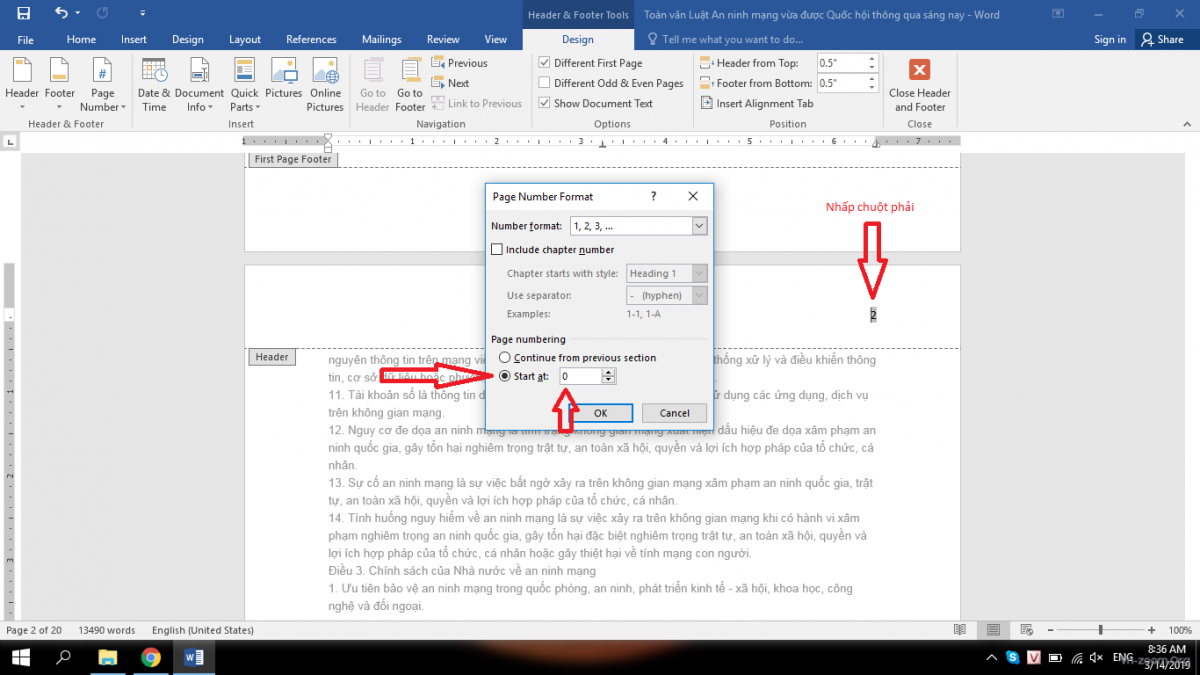
Như vậy là các bạn đã đánh dấu từ trang 2 rồi đó.
Cám ơn các bạn đã đọc hướng dẫn.
Sửa lần cuối bởi điều hành viên:








